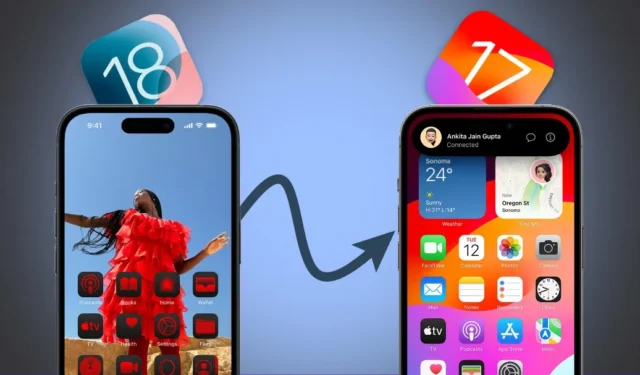
¿Quieres pasar de la versión beta de iOS 18 a iOS 17? Si instalaste la versión beta para desarrolladores de iOS 18, el atractivo inicial de la nueva personalización de la pantalla de inicio, la aplicación Fotos y las funciones del Centro de control puede desaparecer a medida que surjan problemas de estabilidad del software. Pero ese es un riesgo que aceptas al optar por la versión beta.
Sin embargo, si no consideró completamente estas implicaciones y desea revertirlas, aquí le mostramos cómo volver de iOS 18 Developer Beta a la versión estable de iOS 17, sin pérdida de datos. Este proceso también funciona para degradar de iPadOS 18 a iPadOS 17.
¿Se puede restaurar una versión anterior de iOS desde una copia de seguridad?
Si hizo una copia de seguridad de su iPhone a través de iTunes o Finder antes de actualizar a iOS 18, es posible que tenga la tentación de restaurarlo de inmediato. Si bien puedes restaurar la copia de seguridad creada en iOS 17, tu iPhone ahora ejecuta iOS 18; solo recuperará tus datos y aplicaciones anteriores y no revertirá la versión del software.
Tampoco puedes crear una copia de seguridad nueva en iOS 18, degradar a iOS 17 y luego restaurar la copia de seguridad de iOS 18. Apple restringe la restauración de copias de seguridad de versiones más nuevas de iOS a versiones más antiguas debido a posibles incompatibilidades en las estructuras de datos o funciones: iOS 17 no sabe cómo es iOS 18.
Para volver a iOS 17 desde iOS 18, deberás usar el modo de recuperación, que borrará todo lo que tengas en tu iPhone. Sin embargo, puedes restaurar tus datos después, según la situación de tu copia de seguridad:
- Si tiene una copia de seguridad de iTunes o Finder de iOS 17: cambie su dispositivo a la versión inferior de iOS 17. Después de cambiar a la versión inferior, restaure la misma copia de seguridad usando iTunes o Finder.
- Si tiene una copia de seguridad de iCloud: cambie su dispositivo a la versión iOS 17. Después de cambiar a la versión inferior, restaure su copia de seguridad de iCloud para restaurar aplicaciones, archivos y otros datos.
- Si no tiene ninguna copia de seguridad actualmente: antes de degradar, haga una copia de seguridad manual de los datos de su iPhone en iCloud (si es posible). Si no tiene suficiente espacio en iCloud, guarde sus archivos importantes en otro servicio en la nube o en su computadora. Luego podrá restaurarlos después de degradarlos.
Retroceder de iOS 18 Beta a la versión estable de iOS 17
Ahora que sabe cómo restaurar sus datos después de la degradación, veamos los pasos para volver de iOS 18 beta a iOS 17. Puede usar el modo de recuperación en su iPhone (o iPad) para hacer esto. Así es cómo:
Prerrequisitos
- Una computadora Mac con Finder O una computadora Windows con iTunes instalado .
- Su iPhone o iPad con iOS 18 o iPadOS 18, respectivamente.
- Su ID de Apple (ahora llamada Cuenta Apple) y contraseña para activar el iPhone después de la restauración.
Paso 1: pon tu iPhone en modo de recuperación
1. Apague su iPhone presionando y manteniendo presionada la tecla Encendido/Lateral y cualquiera de los botones de Volumen hasta que aparezca el control deslizante de apagado. Luego, deslice para apagar.
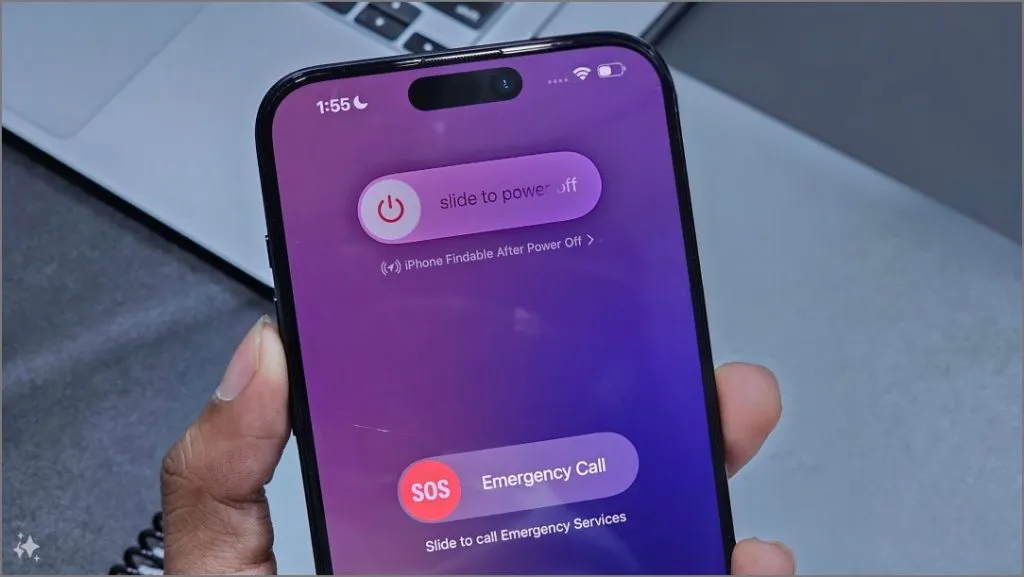
2. Mantenga presionada la tecla Encendido/Lateral en su iPhone y conéctelo inmediatamente a una PC Mac o Windows. Sigue presionando la tecla Encendido. En el caso de un iPad, consulta las combinaciones de botones aquí . Continuaré con mi iPhone para esta guía.
3. Aparecerá el logotipo de Apple en tu iPhone. En este punto, puedes soltar la tecla de encendido.

4. Tu iPhone entrará automáticamente en modo de recuperación. Verás una pantalla negra con un cable y una flecha que apunta hacia una computadora portátil.
5. En su computadora, acepte la solicitud para permitir que el iPhone se conecte.
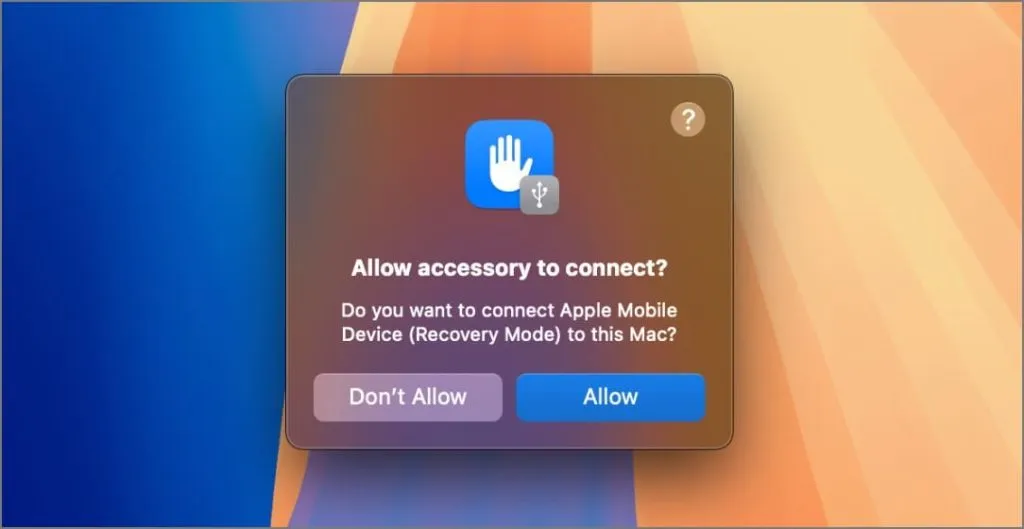
Paso 2: Regresar a iOS 17 desde iOS 18 Beta usando Finder/iTunes
1. Si estás usando una Mac, abre Finder. Si está en Windows, abra la aplicación iTunes.
2. Tu iPhone debería aparecer en el menú de la barra lateral. Haz clic en él.
3. Aparecerá una ventana emergente que te preguntará si deseas actualizar o restaurar tu iPhone. Haz clic en Restaurar .
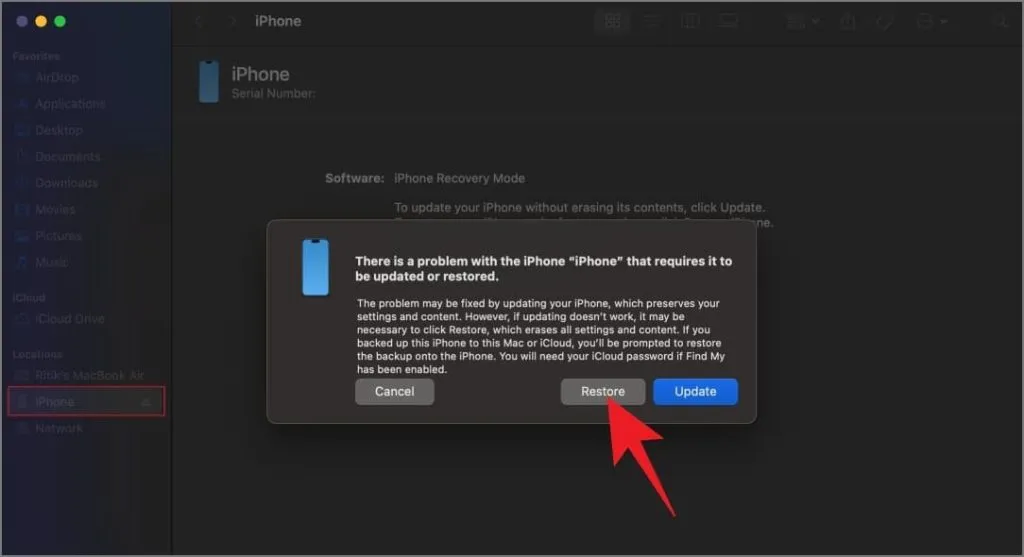
4. Luego, haga clic en Restaurar y actualizar en la siguiente ventana emergente.
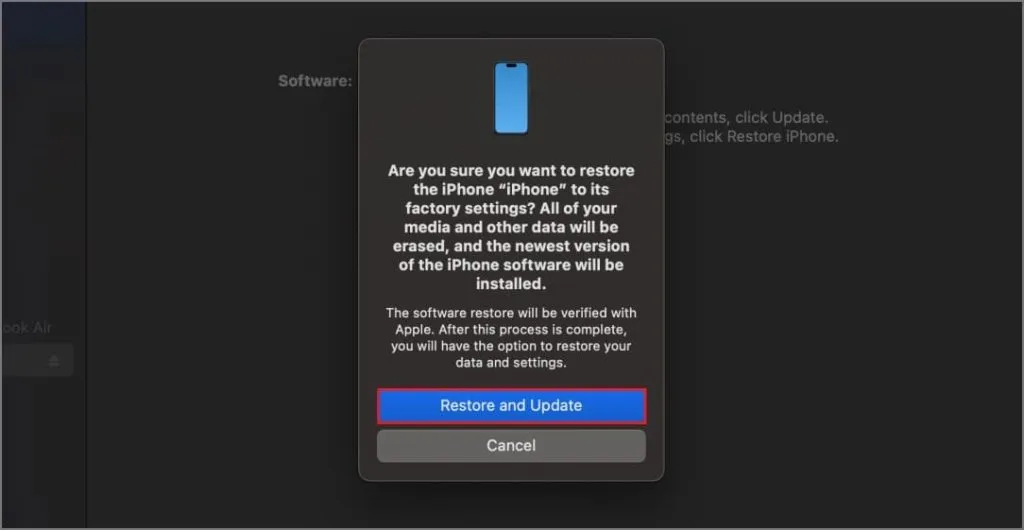
5. Acepte los términos y siga las indicaciones en su pantalla. Espere hasta que se restaure su iPhone.
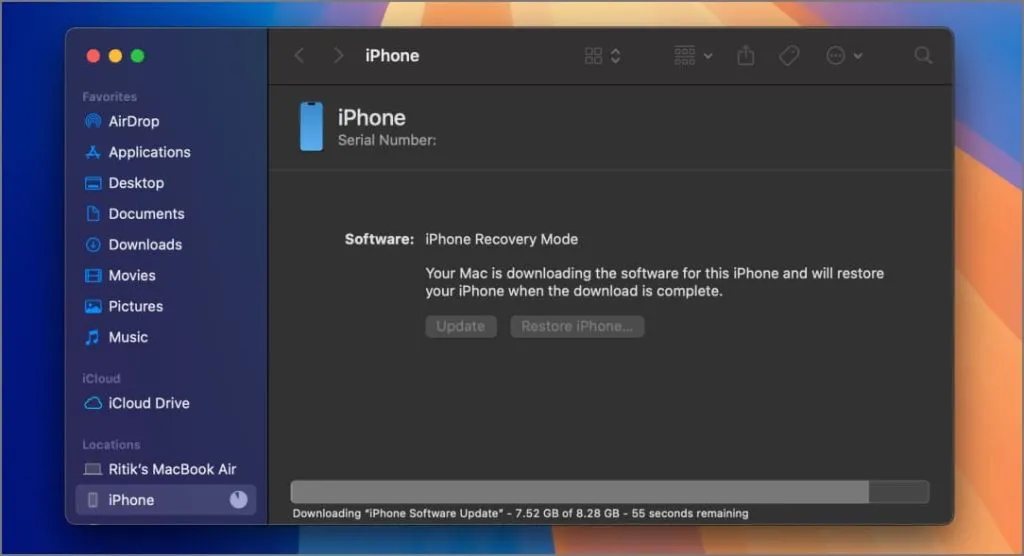
Ahora descargará el último software estable disponible para su iPhone (iOS 17). Todo el proceso puede tardar aproximadamente entre 15 y 20 minutos. En este caso, estamos restaurando un iPhone 15 Pro Max, lo que implicó descargar alrededor de 8 GB de datos.
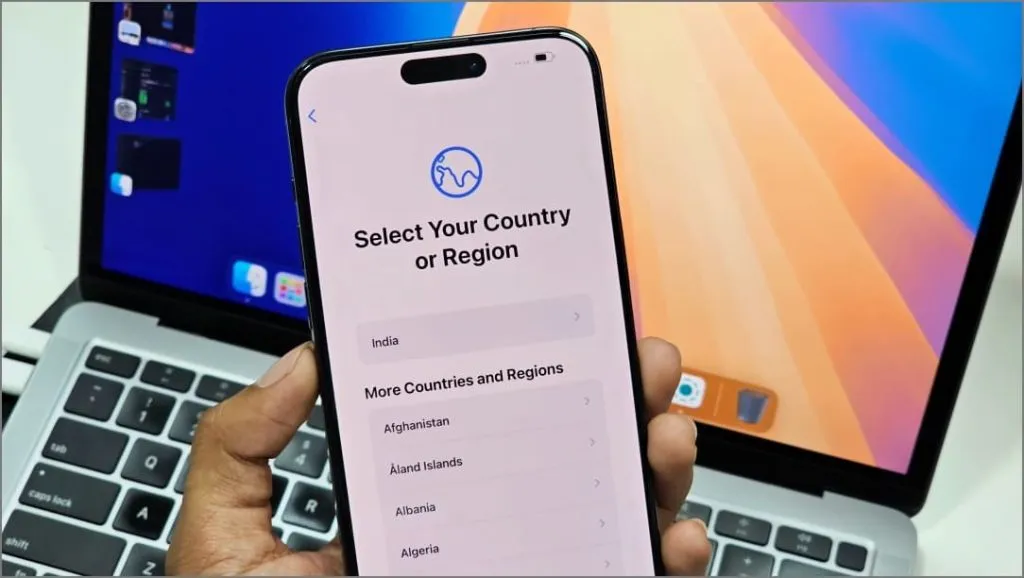
Una vez hecho esto, su iPhone se iniciará automáticamente en iOS 17. Desconéctelo y luego restaure su copia de seguridad a través de iTunes, iCloud o el método que eligió anteriormente. De esta manera, habrás bajado de categoría exitosamente y conservarás todos tus datos.
Puedes volver a unirte a la versión beta para desarrolladores o esperar a la versión beta pública (que se lanzará en julio). Como alternativa, puedes esperar al lanzamiento público estable previsto para este otoño, que también desbloqueará las funciones de Apple Intelligence en el iPhone 15 Pro y 15 Pro Max.




Deja una respuesta